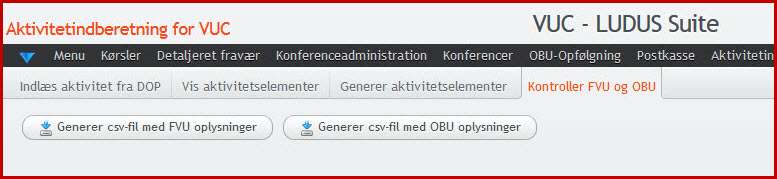Aktivitetsindberetning for VUC
AdgangAdgang hvis du er administrativ medarbejder
Aktivitetsberegning for VUC bruges af VUC til at modtage aktivitetsberegningsdata fra driftsoverenskomstpartnerne (DOP)
Aktivitetsberegning for DOP bruges af driftsoverenskomstpartnerne (DOP) til at indberette aktivitetsberegnings data til VUC.
Læs nærmere i Tips & Tricks:
- Tips & Tricks Nr. 114: Aktivitetsberegning OBU.pdf
- Tips & Tricks Nr. 115: Aktivitetsberegning FVU.pdf
- Tips & Tricks Nr. 117: Aktivitetsberegning - fjernundervisning.pdf
Arbejdsgang
For at VUC skal kunne foretage aktivitetsindberetning for en driftsoverenskomstpartner (DOP), skal VUC kunne modtage de relevante data fra DOP'en. Arbejdsgangen omkring dette kan beskrives sådan:
|
|
1 |
VUC skal via LUDUS Web systemdelen give tilladelse til at de enkelte DOP’er må indberette aktivitetsdata og FVU-eksamensdata. (LUDUS Web systemdelen >> Indstillinger >> Konfiguration >> DOP indberetter.) VUC’et kan angive om en bruger eller flere brugere skal modtage en LUDUS Web besked, når der indberettes til VUC.
|
|
|
|
2 |
DOP’erne indberetter aktivitetsdata fra enten LUDUS Lighthouse eller fra LUDUS Suite.
|
|
|
|
3 |
VUC modtager aktivitetsdata via dette menupunkt, og godkender eller sletter indberetningen.
|
|
|
|
4 |
VUC kan fra dette menupunkt eksportere de indberettede data for hver enkelt indberetning.
|
|
|
|
5 |
Før der kan beregnes aktivitet i LUDUS, skal der dannes elementer til aktivitetsindberetning. Dette kan gøres på to måder: |
|
|
|
|
- |
Enten ved at generere elementerne via fanebladet Generer aktivitetselementer |
|
|
|
- |
Eller ved at afvikle kørslen Find elementer til aktivitetsberegning (den er placeret i gruppen Diverse i menupunktet Kørsler)
|
|
|
6 |
Efter at elementerne er fundet på en af de to måder i punkt 5, kan aktiviteten beregnes i LUDUS på vanlig vis. |
|
|
|
|
|
|
Aktivitetsberegning OBU foretages på baggrund af følgende elementer:
• Visitationstest/DOT-test registreret i LUDUS Web eller indberettet fra DOP
• Udredninger registreret i LUDUS Web eller indberettet fra DOP
• Indstillinger registreret i LUDUS Web eller indberettet fra DOP
Aktivitetsberegning FVU foretages på baggrund af følgende elementer:
• FVU Screeninger registreret i LUDUS Web eller indberettet fra DOP
• FVU forløb med trinplacering registreret i LUDUS Web eller indberettet fra DOP
Faneblade
|
●
|
||
|
●
|
||
|
●
|
||
|
●
|
Indlæs aktivitet fra DOP
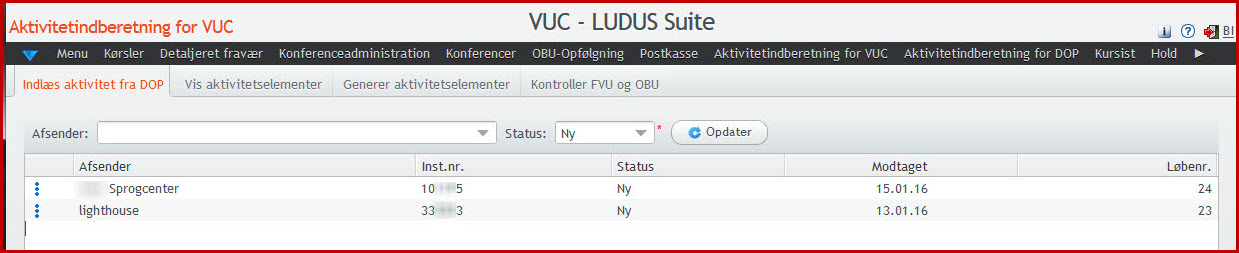
Klik evt. på Opdater for at få de nyeste indberetninger vist.
Afdeling: Der kan filtreres på afdeling
Status: Der kan vælges mellem at få vist Ny, Godkendt og Alle
Hver indberetning der modtages får et løbenummer, se kolonnen til højre.
For at data kan indgå i en aktivitetsberegning skal data godkendes af VUC’et, det kan gøres i forskellige skridt.
Ved at klikke på redigér-knappen (de tre blå prikker) til venstre for den enkelt indberetning får følgende valgmuligheder:
• Eksporter
• Godkend
• Slet
Det anbefales, at VUC’et først eksporterer data og kontroller, at de ser OK ud. Eksporten foregår til en CSV-fil, der kan åbnes i fx Excel.
Efter at data er kontrolleret og fundet OK, skal indberetningen godkendes. Dette gøres via rediger-knappen.
Bemærk, at hver indberetning, der kommer fra en DOP, indeholder alle aktivitetsdata, der er registreret fra og med 01-01-2016.
Herefter kan der fortsættes med punkt 5 i oversigten over arbejdsgangen ovenfor.
Vis aktivitetselementer
Når der genereret aktivitetselementer via fanebladet Generer aktivitetselementer eller Kørslen Find elementer til aktivitetsberegning er afviklet, kan aktivitetselementerne vises via denne fane.
NB! Hvis man genererer aktivitetselementerne via fanebladet ’Generer aktivitetselementer ’ kan det være nødvendigt at forlade menupunktet og gå tilbage igen, før man kan vælge en afdeling, år og et kvartal.
Når data er søgt frem vises øverst de elementer der for den valgte afdeling kan indgå i aktivitetsberegningen/indgår i aktivitetsberegningen.
Nederst vises en fejllog.
Om det er elementer der kan indgå i aktivitetsberegningen eller det er data fra aktivitetsberegningen afhænger af hvad der er udført sidst.
• Hvis der sidst er ’Generer aktivitetselementer’ eller Kørslen ’ Find elementer til aktivitetsberegning’ er afviklet så er det elementer der kan indgå i aktivitetsberegningen der vises – brugeren kan se om det er disse data der vises, ved at data i de røde kolonner ikke er udfyldt.
• Hvis der sidst er foretaget en aktivitetsberegning for den pågældende afdeling så er det data fra aktivitetsberegningen der vises - brugeren kan se om det er disse data der vises, ved at data i de røde kolonner er udfyldt.
De viste data kan eksporteres ved at klikke på 'Eksporter'-knappen.
Kolonneoverskrifter
Bemærk, at visse kolonner vises kun ved aktivt at tilvælge dem ved at klikke på de tre vandrette streger øverst til højre i oversigten. Disse er markeret med 'tilvalg' i nedenstående oversigt.
Derudover indeholder csv-filen, der genereres ved eksport, en ekstra kolonne i forhold til oversigten.
Denne er markeret med 'Kun i eksport'.
|
|
(VUC) |
Denne kolonne vises kun for de DOP’er, der kun har ét institutionsnummer og som skal indberette til flere VUC’er. I kolonnen vises, hvilket VUC den enkelte linje indberettes til. |
|
|
|
Afdeling |
Institutionsnummer for afdelingen som aktiviteten er tilknyttet. |
|
|
|
Kursistnr. |
Kursistnummeret vises kun hvis kursisten er oprettet i databasen. |
Tilvalg |
|
|
Personnummer |
Personnummer. |
|
|
|
Navn |
Kursistens navn vises kun, hvis kursisten er oprettet i databasen. |
Tilvalg |
|
|
Fagtype |
FVU eller OBU. |
Tilvalg |
|
|
Type |
Typen af aktivitet. |
|
|
|
Start |
Startdatoen for aktiviteten. |
|
|
|
Slut |
Slutdatoen for aktiviteten. |
|
|
|
Udmeldt |
Evt. udmeldelsesdato. |
|
|
|
Timer |
Varigheden af aktiviteten angivet i timer. |
|
|
|
Fjern % |
Andelen af aktiviteten, som er fjernundervisning. Angivet i procent. |
|
|
|
A. form |
Afholdelsesform |
|
|
|
TMK |
Tilskudsmærke |
|
|
|
K.U.A. |
Kan udløse administrationstillægstakst. Hvis en indstilling strækker sig hen over nytår, sørger systemet for, at der ikke udløses administrationstillægstakst for den del af forløbet, der afholdes efter nytår. Hvis skolen af en eller anden grund opretter korte FVU-forløb, skal skolen selv holde styr på, om alle forløb skal udløse administrationstillægstakst. |
|
|
|
FVU fag |
Vises, hvis aktiviteten er FVU-undervisning. |
|
|
|
FVU trin |
Vises, hvis aktiviteten er FVU-undervisning. |
|
|
|
OBU tilbudt |
Antal tilbudte minutters undervisning. Vises, hvis aktiviteten er OBU-undervisning |
|
|
|
OBU fremmøde |
Antal fremmødte minutter. Vises, hvis aktiviteten er OBU-undervisning. |
|
|
|
Tælledato |
Tælledatoen for aktiviteten. Har betydning for, hvilket kvartal aktiviteten skal indberettes i, og vises kun, hvis tælledatoen ligger i det valgte kvartal. |
|
|
|
Bidrag |
Størrelsen af det ordinære bidrag for aktiviteten. Hvis ’Fjern %’ er angivet til 9 % eller derunder, vises hele bidraget i denne kolonne og 0,00000 under 'F. bidrag'. Hvis ’Fjern %’ er 10 % eller derover, vil den andel af det samlede bidrag, der er ordinær (ENORD) aktivitet, blive vist under 'Bidrag', og den andel, der er fjernundervisningsbidrag, blive vist under 'F. bidrag'. |
|
|
|
F. bidrag |
Størrelsen af bidraget for fjernundervisning. Hvis ’Fjern %’ er angivet til 9 % eller derunder, vises hele bidraget i kolonnen 'Bidrag'. og 0,00000 under 'F. bidrag'. Hvis ’Fjern %’ er 10 % eller derover, vil den andel af det samlede bidrag, der er ordinær (ENORD) aktivitet, blive vist under 'Bidrag' og den andel, der er fjernundervisningsbidrag, blive vist i denne kolonne. |
|
|
|
Bidrag i alt |
Summen af ordinært bidrag og fjernundervisningsbidrag. |
Tilvalg |
|
|
Beregnet |
Beregningsdatoen for aktiviteten. Vises kun, hvis aktiviteten er blevet beregnet i LUDUS Kerne, og der ikke herefter er genereret nye aktivitetselementer for kvartalet. |
|
|
|
ENPÅB |
Administrationstillægstakst (påbegyndelsesbidrag). Viser om aktiviteten giver administrationstillægstakst. |
|
|
|
Rekvirent |
Rekvirent. |
|
|
|
Henviser |
Vises, hvis der er sat en henviser på aktiviteten. |
|
|
|
Alder |
Kursistens alder på startdatoen for aktiviteten. |
Tilvalg |
|
|
År |
Året for udtrækket. |
Tilvalg |
|
|
Kvartal |
Kvartalet for udtrækket. |
Tilvalg |
|
|
Tælleperiodestartdato |
Startdatoen for tælleperioden for aktiviteten. Vises kun, hvis der er udregnet en tælledato, og aktiviteten er undervisning. |
Tilvalg |
|
|
Tælleperiodeslutdato |
Slutdatoen for tælleperioden for aktiviteten. Vises kun, hvis der er udregnet en tælledato, og aktiviteten er undervisning. |
Tilvalg |
|
|
Møde% pr. tælledato |
Viser kursistens mødeprocent for FVU-undervisning på tælledatoen. |
Kun i eksport |
Generer aktivitetselementer
Vælg år og kvartal. vælg derefter at generere aktivitetselementer for den relevante afdeling.
Data kan derefter ses på fanen Vis aktivitetselementer.
NB! Hvis man genererer aktivitetselementerne via dette faneblad, kan det være nødvendigt at forlade menupunktet og gå tilbage igen, før man vælger en afdeling, år og et kvartal, på fanebladet ’Vis aktivitetselementer’.
Specielt for OBU-indstillinger:
Hvis en OBU indstilling strækker sig hen over nytår, skal der opgøres aktivitet før og efter nytår. Derfor er denne funktion ændret på følgende måde.
Når der generes aktivitetselementer for 4. kvartal, sætter LUDUS Web automatisk en fiktiv slutdato 31. december for indstillingen. Dette bevirker, at aktivitetsberegningen i LUDUS kan beregne aktivteten for den del af indstillingen, der ligger før nytår, når der beregnes aktivitet for 4. kvartal.
Når der genereres aktivitetselementer i efterfølgende kvartaler, efter at der er sat en reel slutdato på indstillingen (manuelt eller via kørslen Beregn afslutningsdato for OBU-indstillinger), sætter LUDUS Web automatisk en fiktiv startdato 1. januar for indstillingen. Dette bevirker, at aktivitetsberegningen i LUDUS kan beregne aktiviteten for den del af indstillingen, der ligger efter nytår, når der beregnes aktivitet for det kvartal, hvor indstillingens slutdato ligger.
Kontroller FVU og OBU
Via dette faneblad kan brugeren udtrække data vedrørende henholdsvis FVU og OBU i filer i CSV-format, der kan læses af fx Excel.
Udtrækket indeholder følgende kolonner for begge fagområder:
Afdeling, Personnummer, Fornavn, Efternavn, Type, Startdato, Slutdato, Detaljer.
Det er alle aktuelle og tidligere data, der udtrækkes i dette udtræk, og på tværs af alle afdelinger, herunder data fra driftsoverenskomstpartnere.
I kolonnen Type står Modulkursist for holdtilmeldingen. De øvrige tekster er selvforklarende.